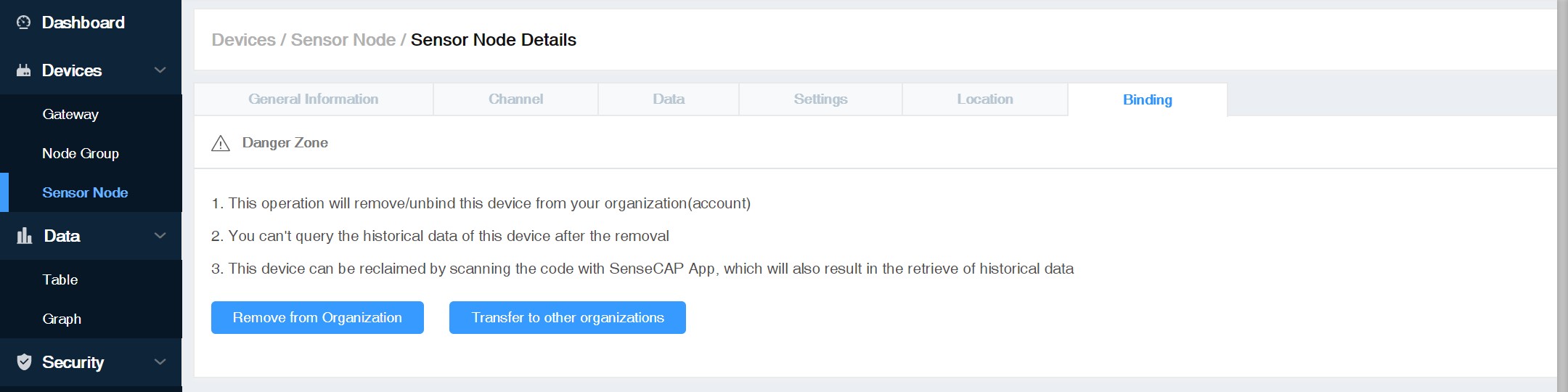デバイス管理
この文書は AI によって翻訳されています。内容に不正確な点や改善すべき点がございましたら、文書下部のコメント欄または以下の Issue ページにてご報告ください。
https://github.com/Seeed-Studio/wiki-documents/issues
ここでは、SenseCAP デバイスを管理するためのいくつかの方法が提供されています。これには、ゲートウェイ管理、ノードグループ管理、センサーノード管理が含まれます。
ゲートウェイ
① EUI、周波数、ステータス、登録時間に基づいてゲートウェイをフィルタリングします。
② ゲートウェイのリストを表示し、EUI、名前、ステータスなどを確認できます。
③ EUI をクリックしてデバイス詳細ページに入り、基本情報、位置情報、バインディングなどを確認します。
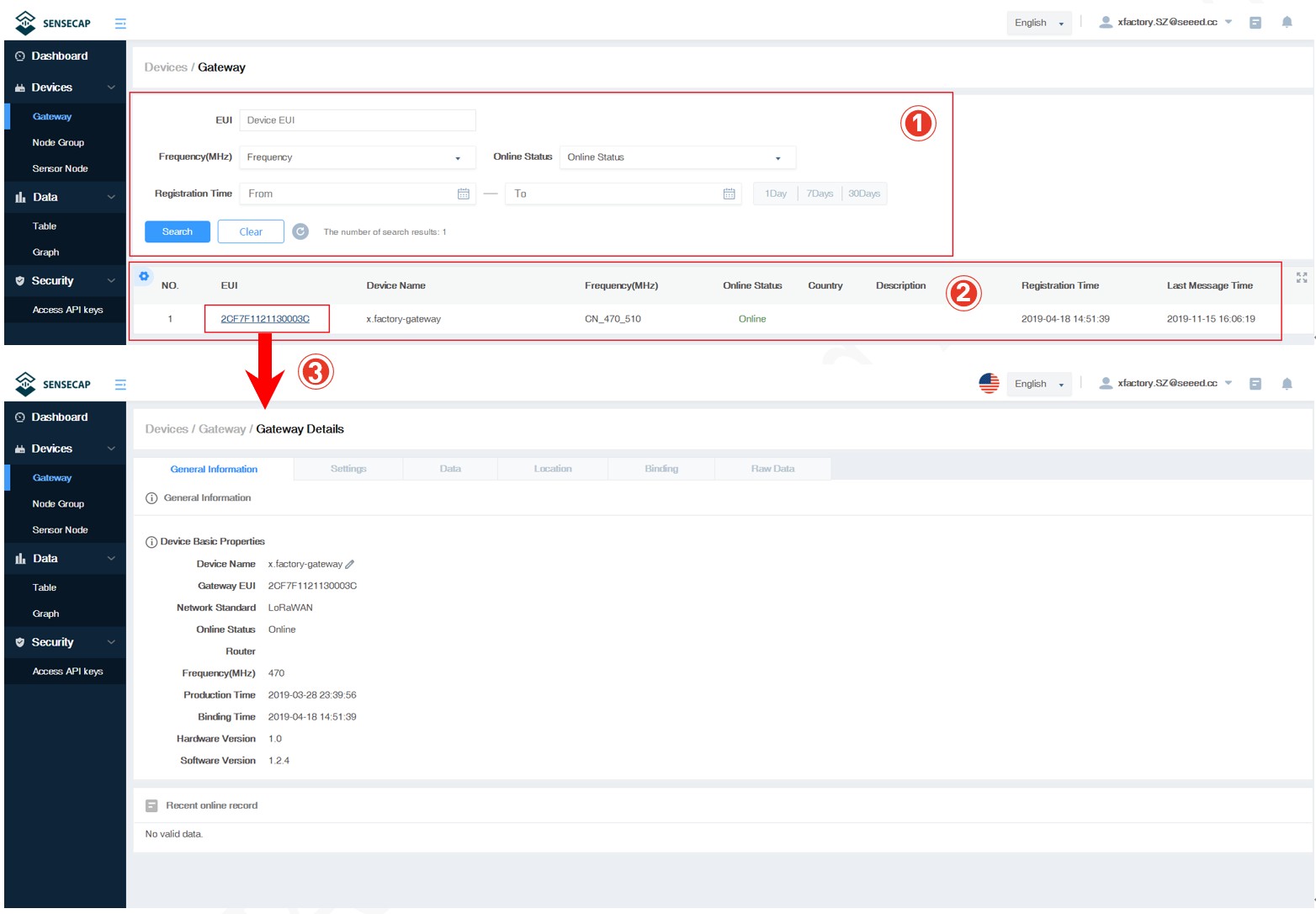
ノードグループ管理
グループごとにデバイスを便利に管理できます。新しいグループを作成したり、グループを削除したり、デバイスを特定のグループに移動したりできます。
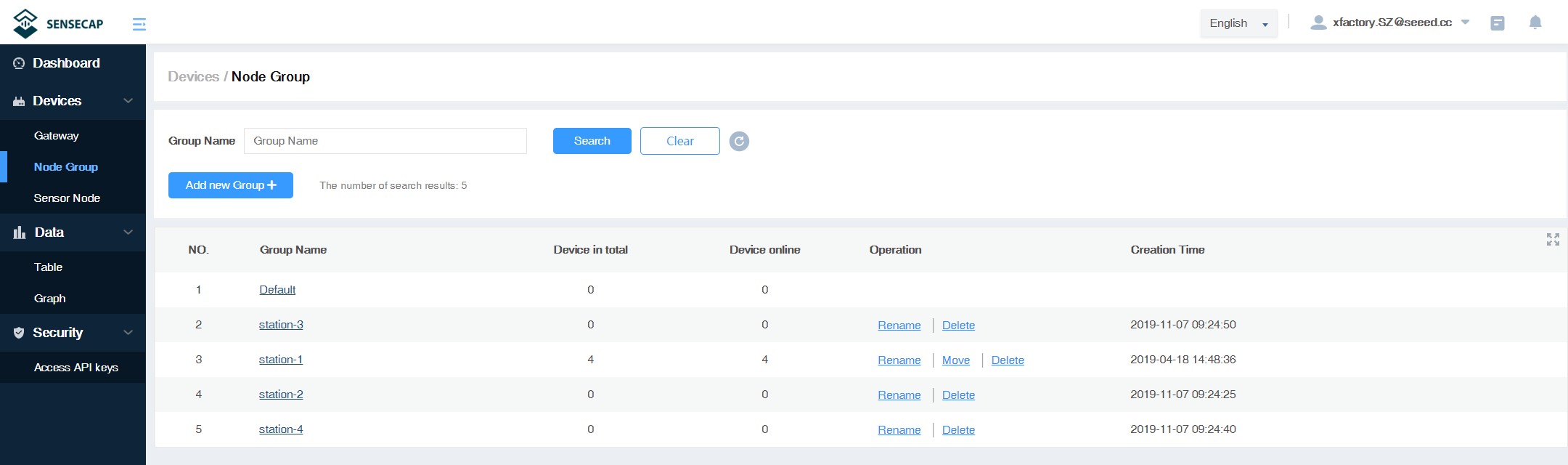
センサーノード管理
センサーノードページでは、アカウントにバインドされているすべてのセンサーノードを確認できます。
① デバイスには「LoRa」や「NB-IoT」などの種類があり、カテゴリごとに表示できます。
② EUI、周波数、グループ、ステータス、登録時間に基づいてノードをフィルタリングします。
③ センサーノードリストには、EUI、名前、ステータス、データタイプなどが表示されます。
④ EUI をクリックしてデバイス詳細ページに入ります。
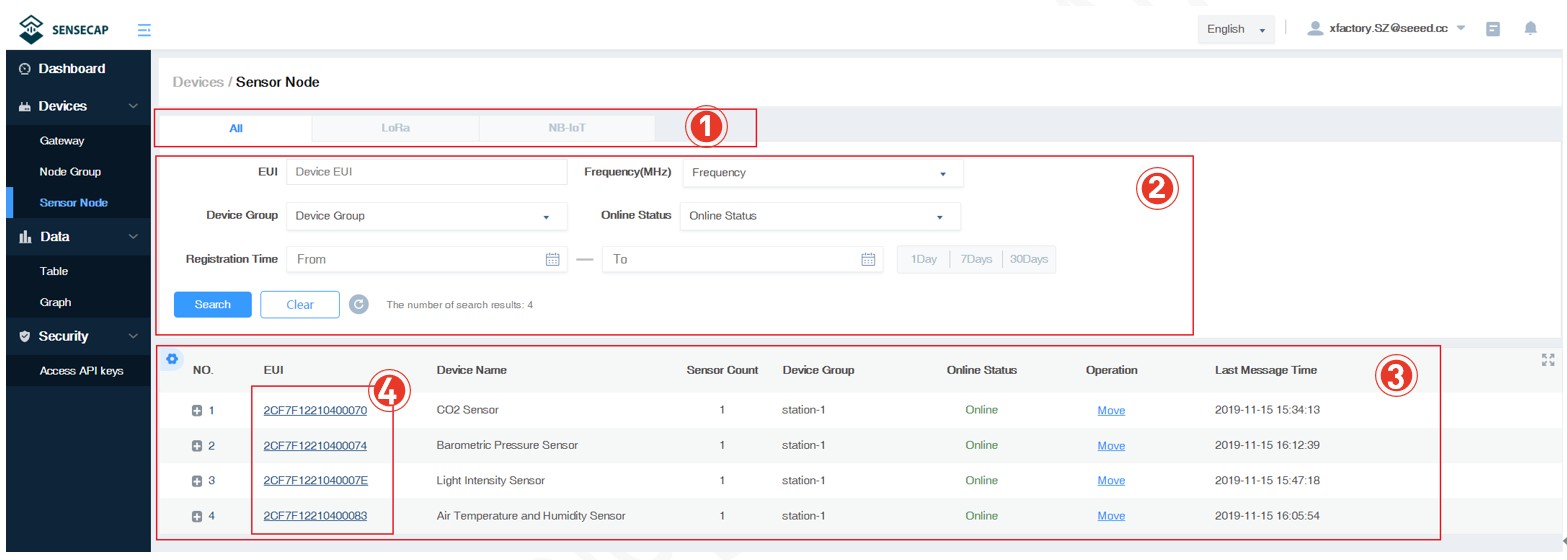
一般情報
一般情報ページでは、デバイス名を設定したり、デバイスのステータス、バッテリーステータス、最近のオンライン記録などを確認できます。
- バッテリーステータス: 「バッテリー不足」と表示される場合、バッテリー残量が10%未満であることを意味します。
- 最近のオンライン記録: ゲートウェイは数分以内にオフラインになり、他のデバイスは後でオフラインになります(通常は3回のアップロード間隔後)。
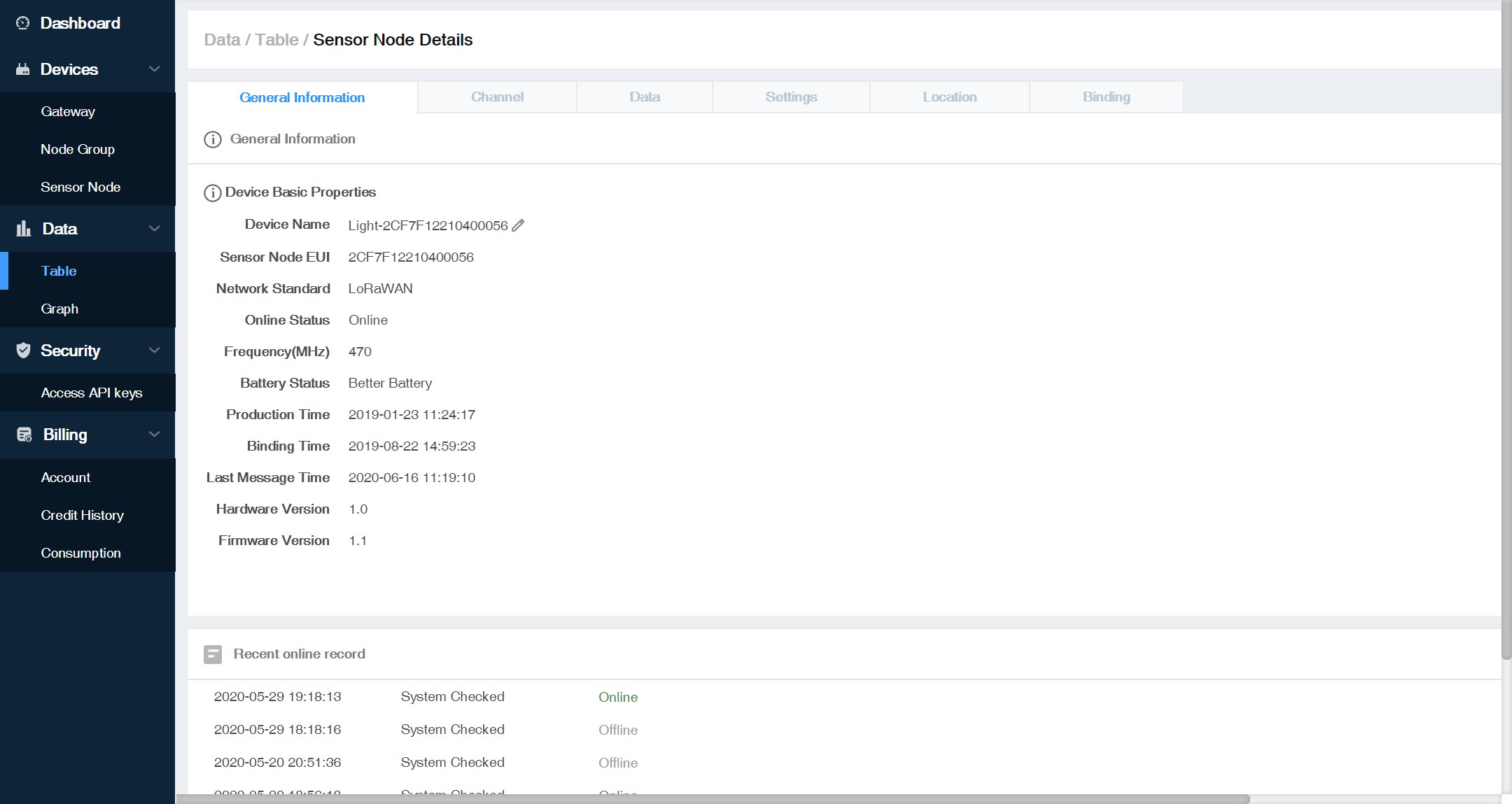
チャンネル
シングルチャンネルデバイス: 1つのチャンネルのみを持ち、ノードは1つのプローブにのみ接続できます(例: LoRaWAN センサーノード)。
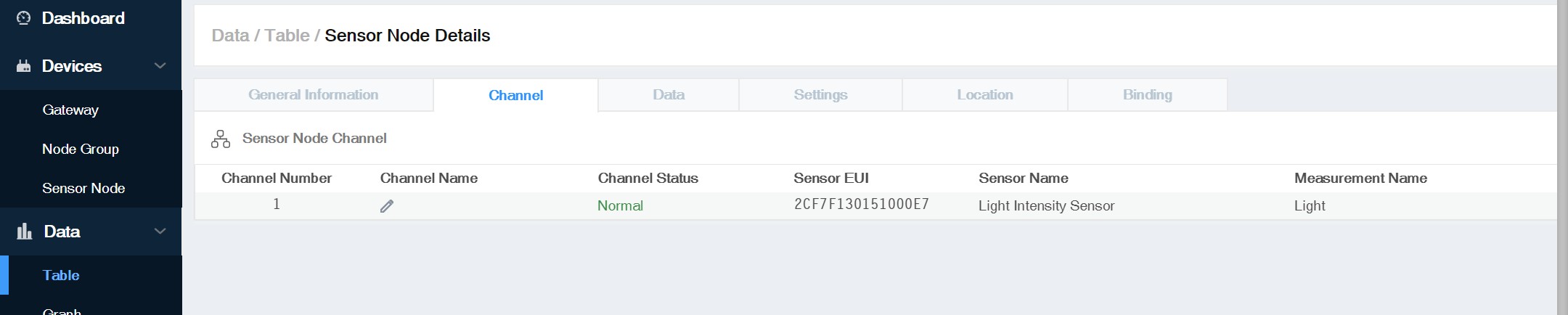
マルチチャンネルデバイス: 複数のチャンネルを持ち、複数のセンサープローブを接続できます(例: センサーハブ)。
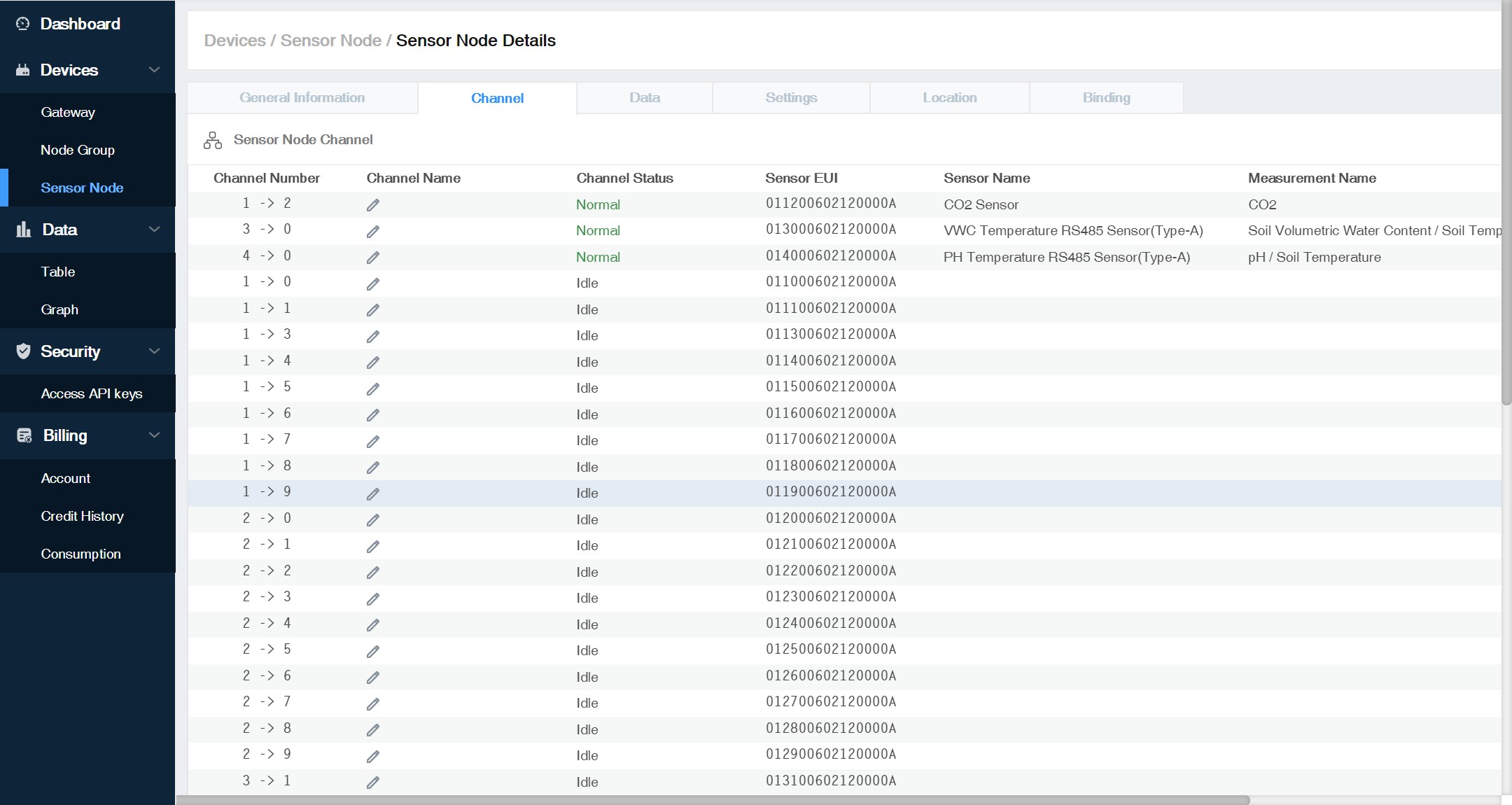
データ
各チャンネルの期間データやデバイスステータスデータを確認できます。
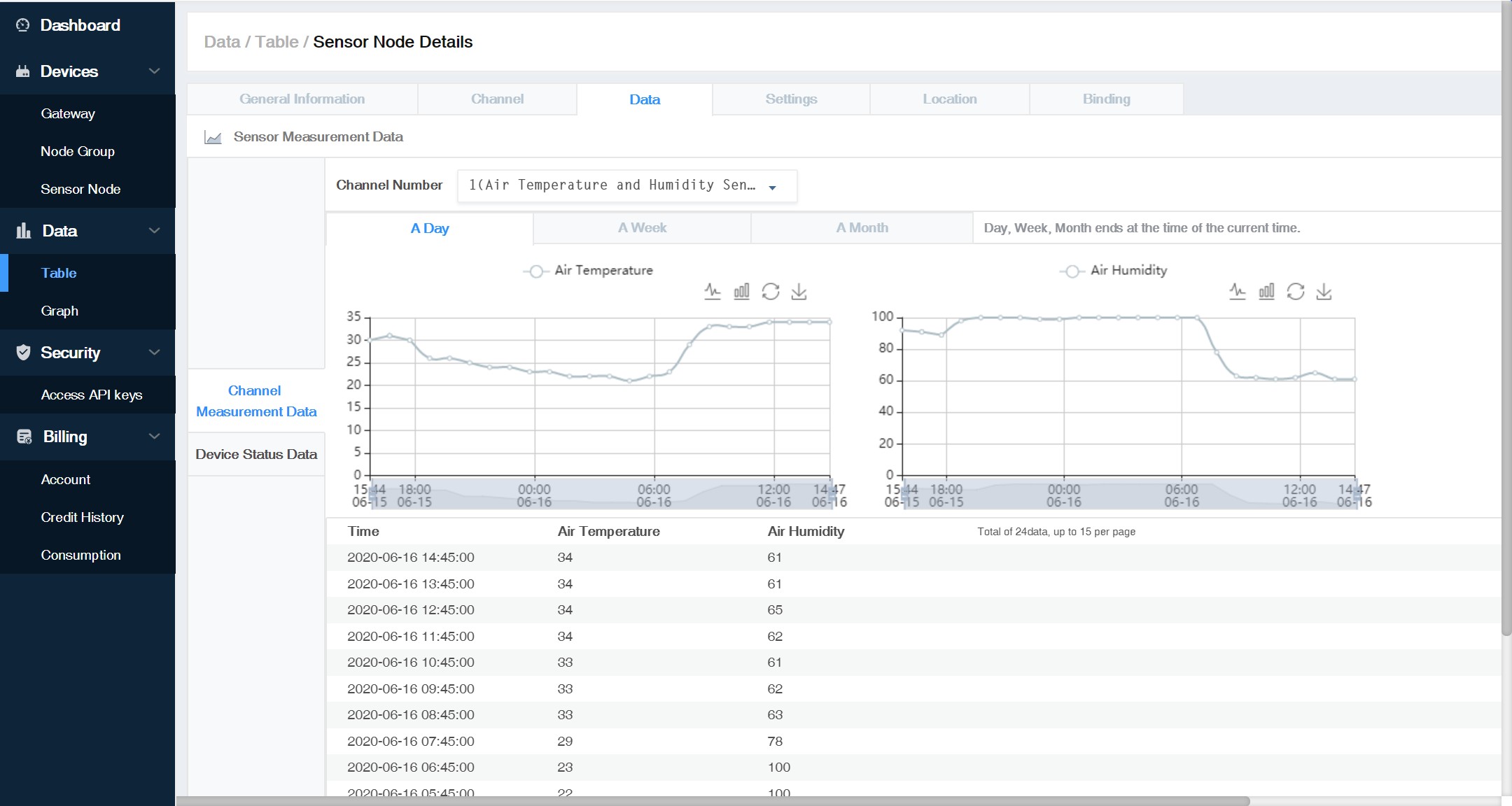
設定
読み取り専用キー / フルアクセスキー: これは API と共に使用されます。
デバイス設定: デバイスのデータ収集頻度を調整します(5分から43,200分まで)。新しい収集頻度は、デバイスが次回データをアップロードする際に有効になります。
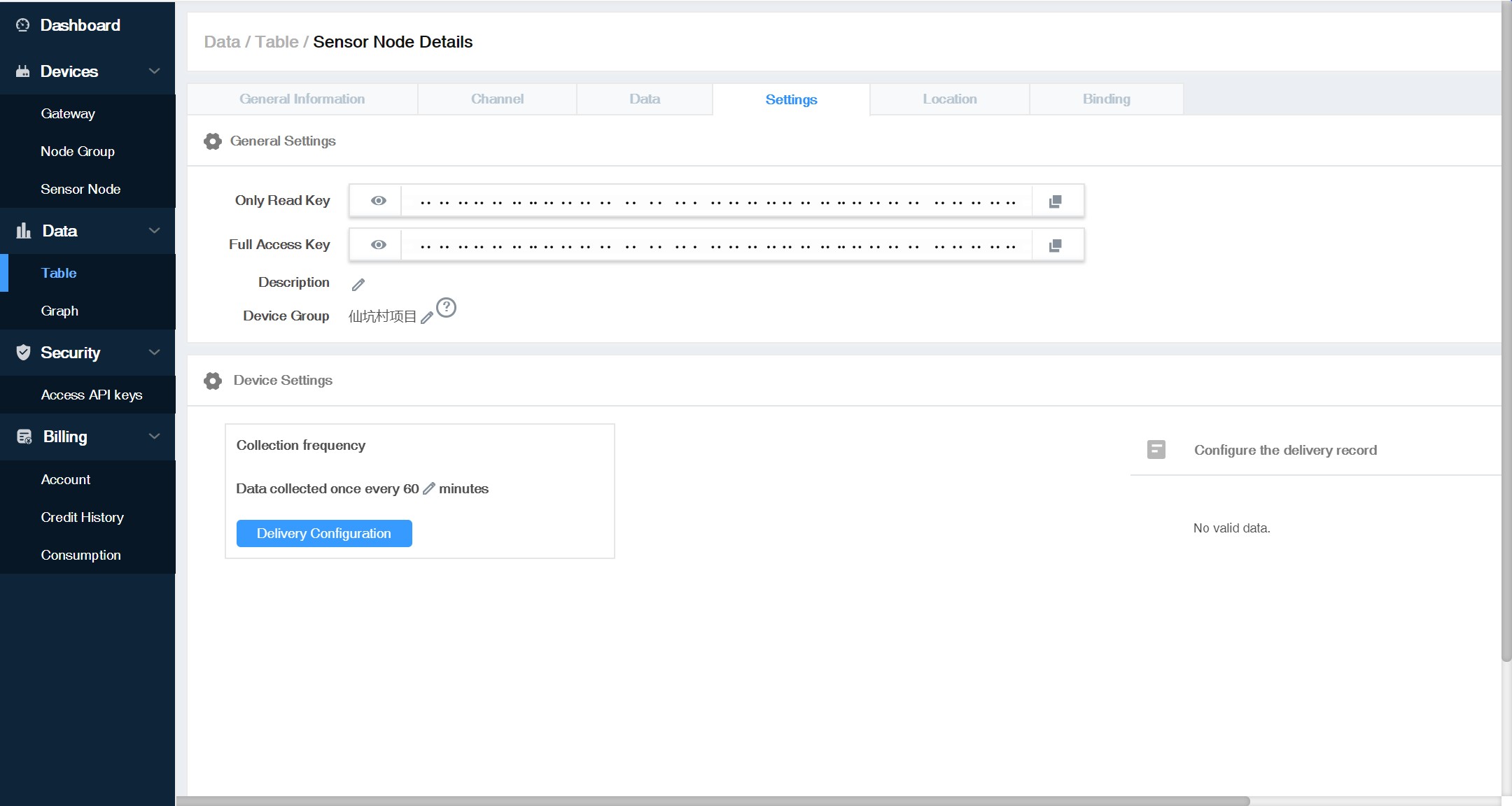
位置情報
デバイスに GPS 機能がある場合、位置情報はここで自動的に更新されます。
デバイスに GPS がない場合は、手動で GPS を設定できます: 「位置を検索」 - 「地図上でポイントを設定」 - 「住所として設定」。
デバイスの GPS を使用する場合、デバイスを屋外に設置し、上部に遮蔽物がないようにしてください。
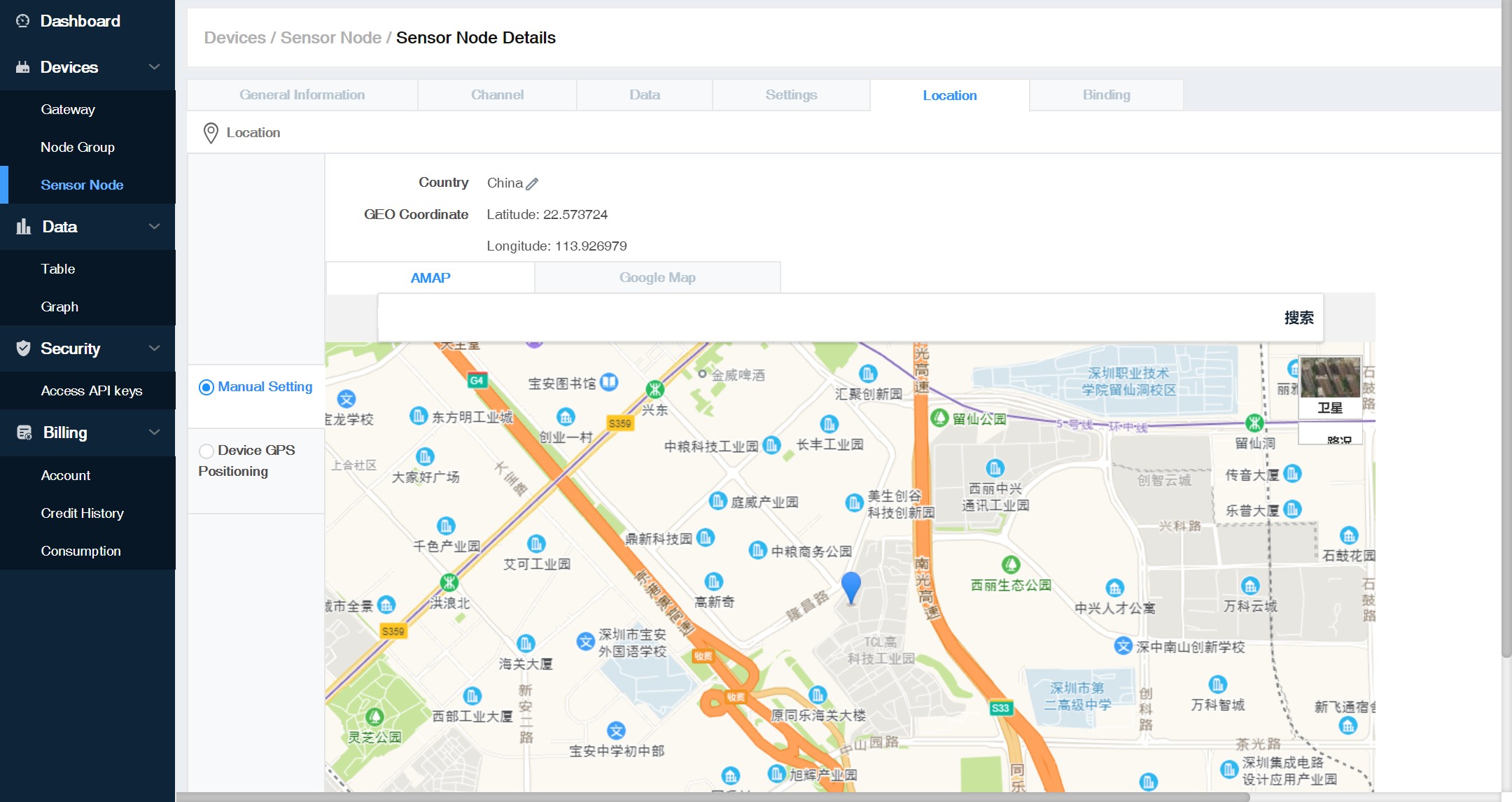
デバイスのバインド
デバイスを別のアカウントに変更したり、デバイスを削除したりする場合は、このページで操作できます。